ご利用ガイド スタートアップスクリプトを使う(ConoHa for GAME)
目次
コントロールパネルでスタートアップスクリプトを使用してサーバーを追加する方法をご案内します。
ConoHaではあらかじめ作成したスタートアップスクリプトを使ってサーバー追加時に設定したコマンド操作などを自動的に実行するようにできます。
コントロールパネルからはConoHaで用意している「テンプレート」の利用、直接「テキスト」を入力しての実行、あらかじめWeb上にアップロードしたスクリプトファイルの「URL」を指定しての実行が可能です。
スタートアップスクリプトの作成方法は、こちら をご参照ください。
サーバーの追加方法
[1] コントロールパネルへログインし、「GAME」を選択のうえ、「サーバー追加」をクリックします。

[2] イメージタイプの「ゲーム」から任意のゲームテンプレートを選択し、「rootパスワード」に任意のパスワードを入力します。
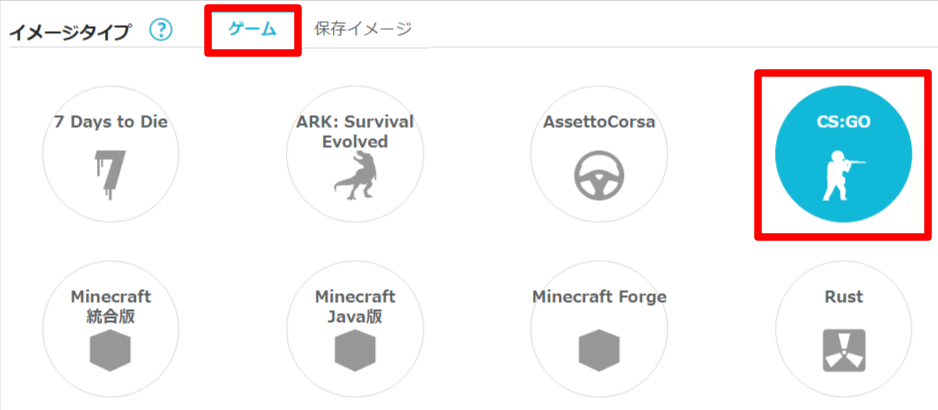
[3] 「オプションを見る」をクリックします。
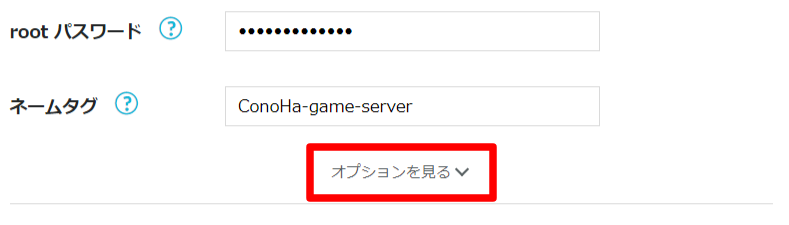
[4] 「スタートアップスクリプト」から「テンプレート」、「テキスト入力」、「URL指定」のいずれかご希望のものをクリックします。

・テンプレートの場合
「テンプレートを選択」のプルダウンからご任意のスタートアップスクリプトを選択します。
※テンプレートによって項目の入力が必要となる場合があります。
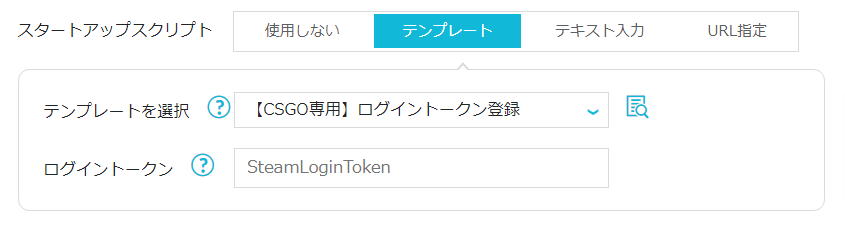
・テキスト入力の場合
入力欄に直接スクリプトを入力します。
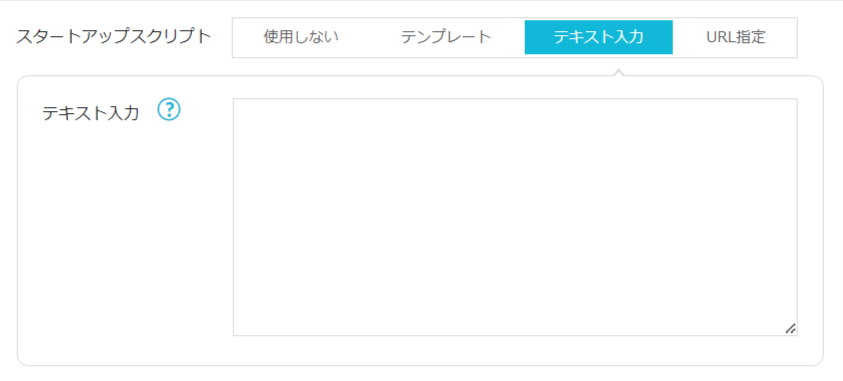
・URL指定の場合
あらかじめ作成したスクリプトファイルをGitHubや、Webサーバー上にアップロードし、ファイルのURLを入力します。
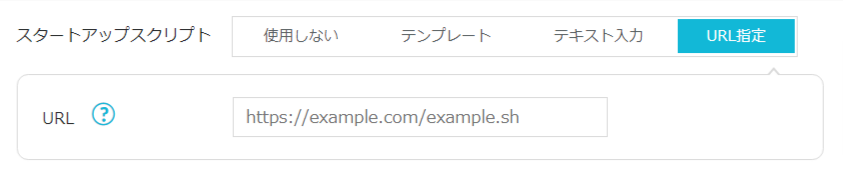
※コントロールパネルにてスタートアップスクリプトを使用してサーバーを追加する場合、以下のヘッダを使用することができます。
#!
#include-once
#include
#cloud-config
#cloud-boothook
また、下記のURLにてスタートアップスクリプトについて紹介しておりますのでご参照ください。
https://www.conoha.jp/function/startupscript/
- 問題は解決できましたか?
-





